iPhone 使用手冊
- 歡迎
-
-
- 與 iOS 26 相容的 iPhone 型號
- iPhone 11
- iPhone 11 Pro
- iPhone 11 Pro Max
- iPhone SE(第 2 代)
- iPhone 12 mini
- iPhone 12
- iPhone 12 Pro
- iPhone 12 Pro Max
- iPhone 13 mini
- iPhone 13
- iPhone 13 Pro
- iPhone 13 Pro Max
- iPhone SE(第 3 代)
- iPhone 14
- iPhone 14 Plus
- iPhone 14 Pro
- iPhone 14 Pro Max
- iPhone 15
- iPhone 15 Plus
- iPhone 15 Pro
- iPhone 15 Pro Max
- iPhone 16
- iPhone 16 Plus
- iPhone 16 Pro
- iPhone 16 Pro Max
- iPhone 16e
- iPhone 17
- iPhone 17 Pro
- iPhone 17 Pro Max
- iPhone Air
- 設定基本項目
- 按個人風格自訂 iPhone
- 拍攝絕佳的相片和影片
- 與朋友和家人保持聯絡
- 與家人共享功能
- 使用 iPhone 處理日常大小事
- 「Apple 支援」提供的專家建議
-
- iOS 26 的新功能
-
- 指南針
- 捷徑
- 貼士
-
- 開始使用輔助使用功能
- 在設定期間使用輔助使用功能
- 變更 Siri 輔助使用設定
- 快速開啟或關閉輔助使用功能
- 與其他裝置共享「輔助使用」設定
- 版權和商標
在 iPhone 上的「健身」中調整「健身記錄」圓圈目標
你可以更改個人健康詳細資料、更改「健身記錄」目標,並按星期的日子自訂「健身記錄」圓圈目標。你也可以隨時暫停和繼續「健身記錄」圓圈。
更改「健身記錄」目標
你可以更改每個「健身記錄」圓圈的每日目標。你也可以按星期的日子自訂「健身記錄」圓圈目標。
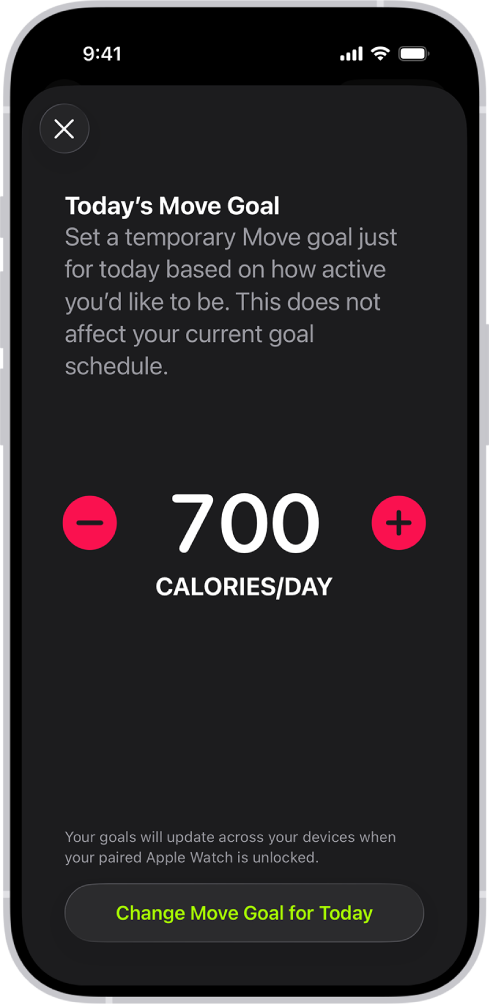
前往 iPhone 上的「健身」App
 。
。點一下「活動記錄」圓圈,然後點一下「活動記錄」圓圈旁邊的
 。
。點一下以下其中一項:
調整今日目標:為今日的「健身記錄」圓圈設定臨時目標。
更改每日目標:根據你目前或你想達成的活動量來為每一日設定目標。
貼士:如要按星期的日子自訂「健身記錄」圓圈目標,請點一下「更改每日目標」,然後點一下右上方的
 。
。點一下
 或
或  來調整目標。
來調整目標。完成時,點一下「更改今日 [健身記錄] 目標」、「更改 [健身記錄] 目標」或「設定 [健身記錄] 目標時間表」。
在每個星期一,你會收到上週的成就通知,然後你可以調整接下來一週的目標。系統會根據你上週的表現建議目標。
暫停圓圈
如你需要休息一下,你可以將「健身記錄」圓圈暫停多達 90 日,同時不中斷獎章連續記錄並且隨時繼續。
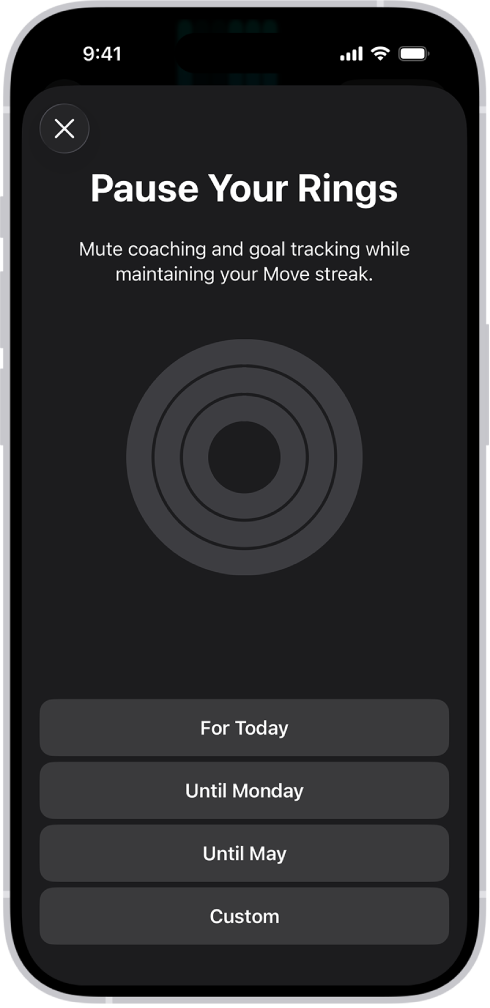
前往 iPhone 上的「健身」App
 。
。點一下「健身記錄」圓圈,向下捲動,然後點一下「暫停圓圈」。
點一下時間長度,或者點一下「自訂」來設定自訂時長。
如要繼續圓圈,請點一下「健身記錄」圓圈,然後點一下「繼續圓圈」。如要編輯暫時的時間長度,點一下「編輯暫停」,設定自訂時長,然後點一下「設定」。
感謝您提供意見。